Crie diagramas de energia fluida em Visio Professional ou Plano do Visio 2 para documentar sistemas de controle hidráulicos ou pneumáticos, como os usados em sistemas de automação de fábrica, máquinas pesadas ou sistemas de suspensão de automóveis.
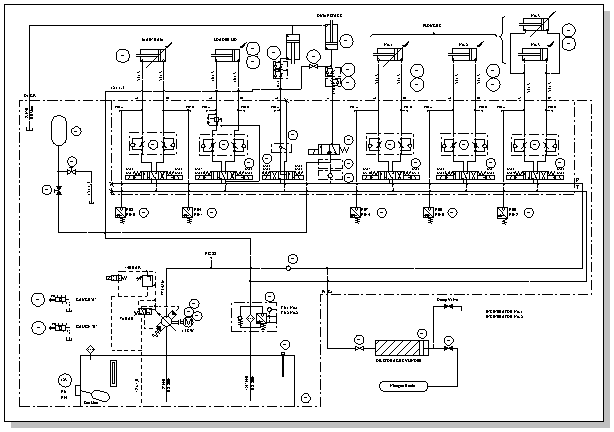
-
Em versões Visio 2016 e mais recentes: clique em Modelos > Engenharia > Fluid Power > Criar.
Em Visio 2013: clique em Categorias > Engenharia > Fluid Power > Create.
Em Visio 2010: em Categorias de Modelo, clique em Engenharia > Fluid Power > Create.
Esse tipo de desenho abre uma página de desenho nãocalizada na orientação paisagística

-
Arraste equipamentos e formas de válvula para a página de desenho.
Você pode configurar muitas formas clicando com o botão direito do mouse nelas.
-
Conecte componentes usando a ferramenta Connector

Usar a ferramenta Conector
-
Na guia Página Inicial , no grupo Ferramentas , clique em

-
Arraste de um ponto de conexão na primeira forma para um ponto de conexão na segunda forma.
Para obter mais informações sobre como usar conectores, consulte Adicionar conectores entre formas.
Usar formas de conector
-
Arraste uma forma de conector para a página de desenho.
-
Coloque o ponto de início do conector na forma pai (da forma da qual você está se conectando). Coloque o ponto de extremidade do conector na forma filho (a forma à qual você está se conectando).
-
-
Adicione texto às formas selecionando a forma e a digitação.
A maioria das formas de energia fluidas tem um identificador de controle que você pode arrastar para reposicionar texto.
-
Adicione chamadas e outras anotações de referência. Para obter mais informações, consulte Anotar um diagrama usando callouts.
-
As formas podem ter dados de forma. Você pode inserir dados de forma e adicionar novos dados a uma forma. Para fazer isso:
-
Clique com o botão direito do mouse na forma e selecione Dados > Dados de Forma.
-
No painel Dados de Forma , clique em cada campo de dados e digite ou selecione um valor.
-










